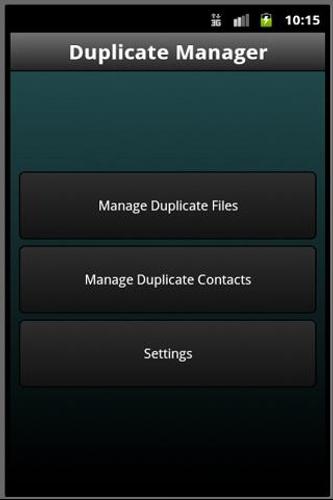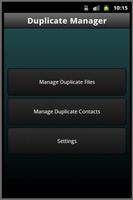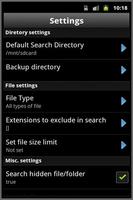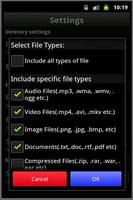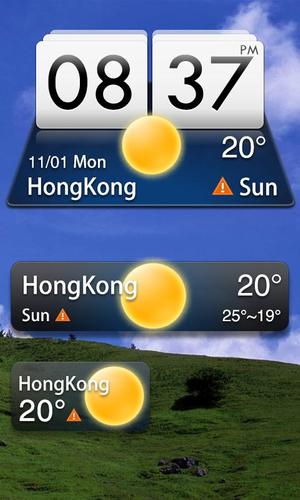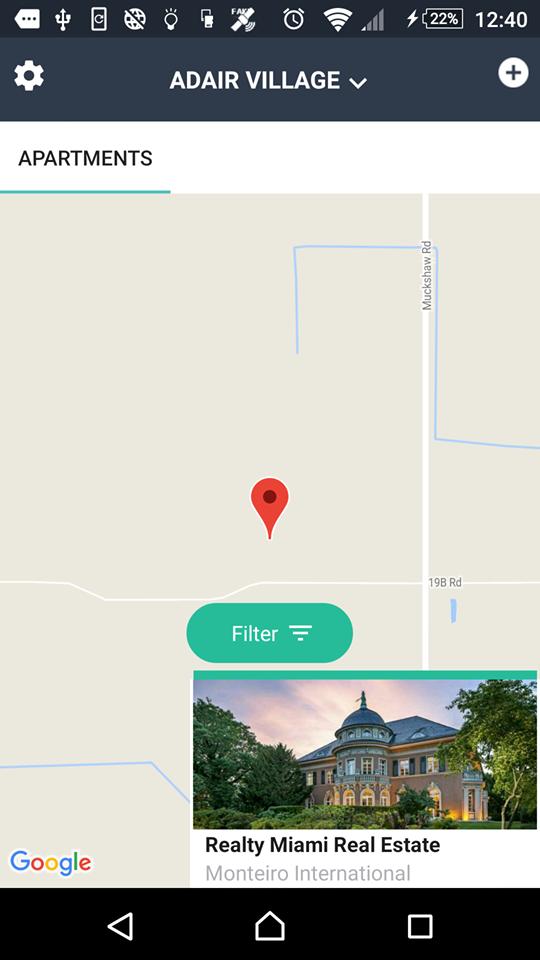Duplicate Manager -
Der einfachste Weg, doppelte Dateien und Kontakte auf Ihrem Telefon zu finden.
Duplicate Manager
Der einfachste Weg, doppelte Dateien und Kontakte auf Ihrem Telefon zu finden.
Zusammenfassung der Funktionen:
1) Doppelte Dateien finden,
2) Löschen Sie doppelte Dateien,
3) Verschieben Sie doppelte Dateien an einen neuen Speicherort.
4) Doppelte Kontakte finden,
5) Löschen Sie doppelte Kontakte (nach Namen oder Telefonnummern),
6) Doppelte Kontakte zusammenführen
Doppelte Dateien:
------------------------
Meistens ist uns der Speicherplatz egal, wenn wir Daten auf das Telefon übertragen/sichern, da wir Smartphones mit viel Speicher haben. Auf diese Weise lagern wir auch Lose ein
von doppelten Dateien unfreiwillig. Die häufigsten Dateien sind Musik, Video oder Dokument. Es ist sehr schwierig, die Duplikate manuell zu finden, da dieselbe Datei möglicherweise mit unterschiedlichen Namen existiert.
Dieses Tool findet doppelte Dateien anhand ihres Inhalts, ohne sich um den Dateinamen zu kümmern.
Sie können die doppelten Dateien direkt löschen oder in ein anderes Verzeichnis verschieben.
Sie können eine Vorschau der Dateien anzeigen, bevor Sie eine Aktion ausführen.
Doppelte Kontakte:
--------------
Importieren von Telefonnummern von der SIM-Karte oder von
E-Mail-Konten können zu doppelten Kontakten führen. Möglicherweise existiert dieselbe Telefonnummer
in zwei verschiedenen Kontakten. Oder es können mehrere doppelte Telefonnummern vorhanden sein
Ländercode und einige ohne Ländercode. Dieses Tool findet alle identisch
Telefonnummern und auch solche, die gleich sind, aber aufgrund der Ländervorwahlen unterschiedlich aussehen.
Sie können doppelte Kontakte auch anhand des Kontaktnamens finden. Die App sucht nach Kontakten mit demselben Namen.
Löschvorgang (Dateien löschenKontakte löschen):
-------------------------------------------------- -----
Das Suchergebnis enthält sowohl Originaldateien als auch Duplikate von Dateien/Kontakten. Seien Sie daher bitte vorsichtig, bevor Sie einen Löschvorgang durchführen. Bitte wählen Sie nur die DateiKontakt aus, die Sie löschen möchten. Wenn Sie alle löschen, wird auch die ursprüngliche DateiKontakt gelöscht.
* Die Aktion „Datei löschen“ kann nur über den Bildschirm „Details“ ausgeführt werden.
Drücken Sie im Ergebnisbildschirm eine beliebige Taste, um zum Detailbildschirm zu gelangen, in dem die Dateien aufgelistet sind. Aktivieren Sie die Kontrollkästchen für die Dateien, die Sie löschen möchten. Durch Drücken der Schaltfläche „Ausgewählte löschen“ können Sie die von Ihnen ausgewählten Dateien löschen.
Kontakt löschen löscht den gesamten Kontakt. Wenn Sie die bestimmte Telefonnummer eines Kontakts löschen/aktualisieren möchten, erweitern Sie die Zeile und wählen Sie den Kontakt aus. Sie gelangen zum Standard-Kontaktbrowser des Android. Sie können den Kontakt bearbeiten, indem Sie die Standardmenütaste drücken.
Was ist neu in der neuesten Version 2.0?
Letzte Aktualisierung am 2. September 2015 1. Anzeige der Dateityp-Ergebnisliste.2. Fehlerbehebungen